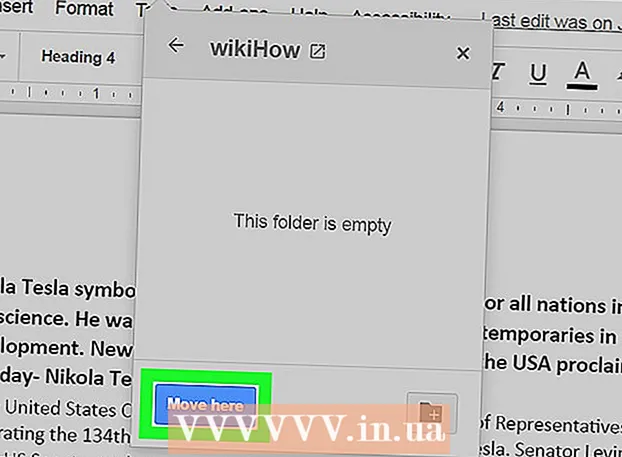Auteur:
Janice Evans
Denlaod Vun Der Kreatioun:
1 Juli 2021
Update Datum:
1 Juli 2024
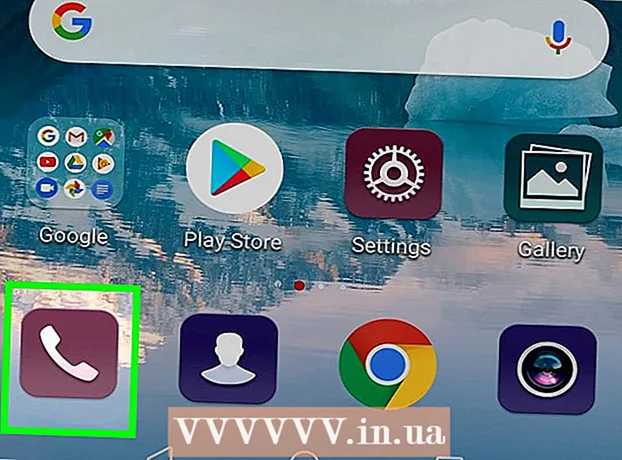
Inhalt
Dësen Artikel weist Iech wéi Dir d'Voicemail Ikon aus der Notifikatiounsbar uewen um Écran op engem Android Apparat läscht.
Schrëtt
Deel 1 vun 2: Basis Schrëtt
 1 Reboot Ären Apparat. Dréckt a gedréckt den Power Button bis de Menü opmaacht, tippen dann op Neistart. Dëst fäerdeg de Prozess deen d'Voicemail Ikon uewe lénks am Eck vum Écran affichéiert.
1 Reboot Ären Apparat. Dréckt a gedréckt den Power Button bis de Menü opmaacht, tippen dann op Neistart. Dëst fäerdeg de Prozess deen d'Voicemail Ikon uewe lénks am Eck vum Écran affichéiert. - Ofhängeg vun Ärem Apparatmodell, musst Dir zweemol klickt op Neistart.
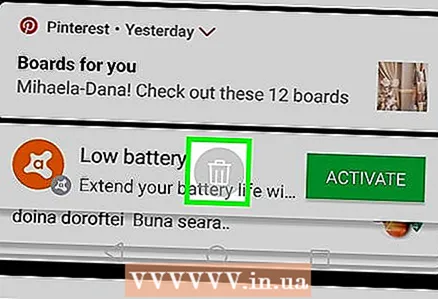 2 Notifikatiounen läschen. Späert Ären Apparat op, swip vun uewen um Écran erof fir d'Notifikatiounspanel opzemaachen, a tippt dann op Läschen um Enn vum Panel.
2 Notifikatiounen läschen. Späert Ären Apparat op, swip vun uewen um Écran erof fir d'Notifikatiounspanel opzemaachen, a tippt dann op Läschen um Enn vum Panel. - Op e puer Apparater musst Dir vun uewe bis ënnen mat zwee Fangeren erofdréien.
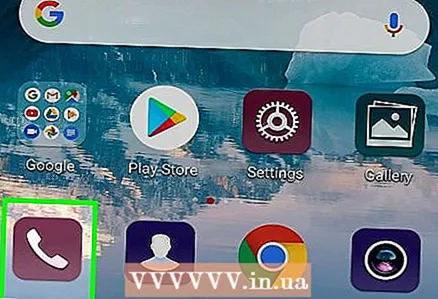 3 Maacht Är Voicemail op. Wann Notifikatioune läschen net d'Voicemail Ikon verschwanne mécht, oppe Voicemail fir d'Voicemail Messagen ze läschen. Dëst kann op eng vun de folgende Weeër gemaach ginn, ofhängeg vum Android Apparat Modell:
3 Maacht Är Voicemail op. Wann Notifikatioune läschen net d'Voicemail Ikon verschwanne mécht, oppe Voicemail fir d'Voicemail Messagen ze läschen. Dëst kann op eng vun de folgende Weeër gemaach ginn, ofhängeg vum Android Apparat Modell: - Wielt d'Voicemailnummer vun Ärem Handyoperateur.
- Klickt op d'Voicemail App Ikon am App Tirang.
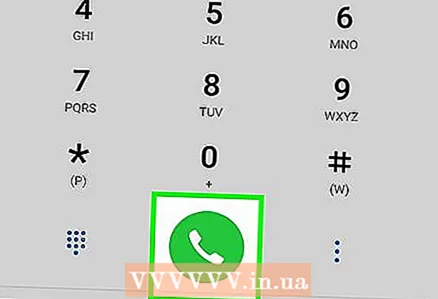 4 Spillt onhéiert Stëmmemessagen. Wann d'Lëscht vun den erakommen Voicemail Messagen opmaacht, fannt a spillt all ongehéiert Message.
4 Spillt onhéiert Stëmmemessagen. Wann d'Lëscht vun den erakommen Voicemail Messagen opmaacht, fannt a spillt all ongehéiert Message. 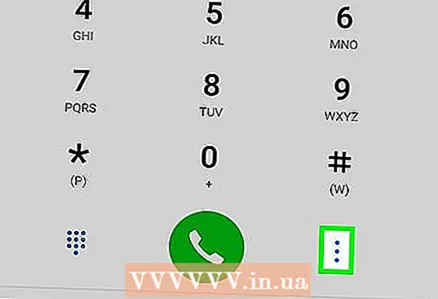 5 Läscht déi héieren Stëmm Messagen. Wann Dir op all Messagen gelauschtert hutt, klickt op Läschen.
5 Läscht déi héieren Stëmm Messagen. Wann Dir op all Messagen gelauschtert hutt, klickt op Läschen. - Wann Ären Apparat d'Voicemail App huet, dréckt an dréckt den Ewechmaachen Knäppchen oder d'Müllkëscht Ikon. An e puer Fäll musst Dir op press drécken, tippen op Edit, tippen op all Voicemail, an dann tippen op Läschen.
Deel 2 vun 2: Clearing Data
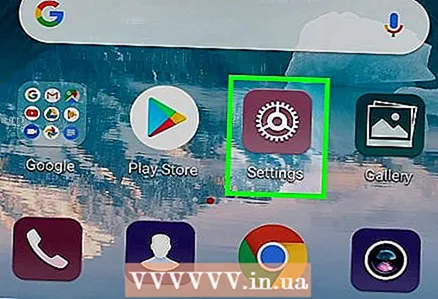 1 Lancéiere der Settings App. Swip vun uewen um Écran erof, a tippen dann op d'Ikon "Settings"
1 Lancéiere der Settings App. Swip vun uewen um Écran erof, a tippen dann op d'Ikon "Settings"  an der ieweschter rechter Eck vum Menü.
an der ieweschter rechter Eck vum Menü. - Op e puer Apparater musst Dir vun uewe bis ënnen mat zwee Fangeren erofdréien.
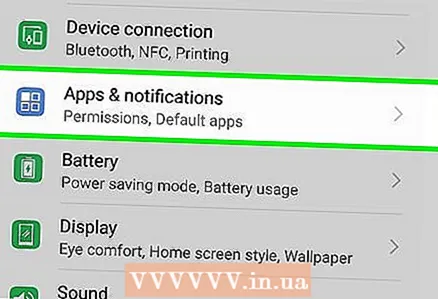 2 Scroll down and tap Uwendungen. Et ass an der Mëtt vun der Settings Säit. Eng Lëscht vun installéierten Uwendungen gëtt op.
2 Scroll down and tap Uwendungen. Et ass an der Mëtt vun der Settings Säit. Eng Lëscht vun installéierten Uwendungen gëtt op. 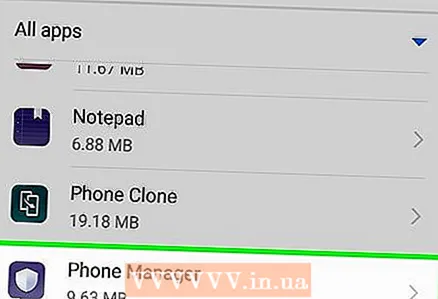 3 Scroll down and tap Telefon.
3 Scroll down and tap Telefon.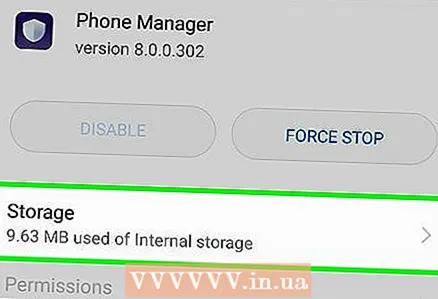 4 Klickt op Stockage. Et ass an der Mëtt vun der Telefon App Säit.
4 Klickt op Stockage. Et ass an der Mëtt vun der Telefon App Säit. 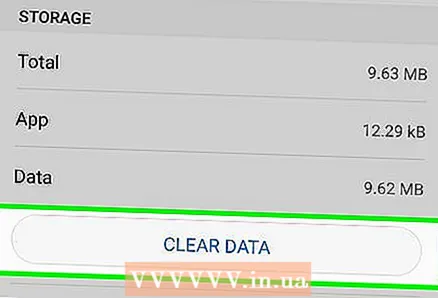 5 Tippen op Kloer Donnéeën. Et ass no uewen op der Säit.
5 Tippen op Kloer Donnéeën. Et ass no uewen op der Säit. 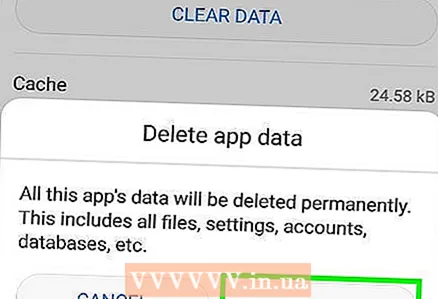 6 Klickt op okwann gefrot. D'Daten, déi mat der Telefon App verbonne sinn, ginn geläscht. De Voicemail Ikon sollt aus der Notifikatiounsbar verschwannen.
6 Klickt op okwann gefrot. D'Daten, déi mat der Telefon App verbonne sinn, ginn geläscht. De Voicemail Ikon sollt aus der Notifikatiounsbar verschwannen. - Op Samsung Galaxy, tippt Uninstall wann Dir gefrot gëtt.
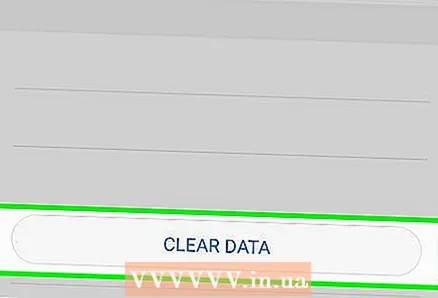 7 D'Voicemail App Daten läschen (wann néideg). Wann Ären Apparat dës App installéiert huet, läscht säi Cache. Fir dëst ze maachen, start d'Astellungen App, tippt op Apps> Voicemail, tippt op Clear Data, an tippen dann op OK oder läschen wann Dir gefrot gëtt.
7 D'Voicemail App Daten läschen (wann néideg). Wann Ären Apparat dës App installéiert huet, läscht säi Cache. Fir dëst ze maachen, start d'Astellungen App, tippt op Apps> Voicemail, tippt op Clear Data, an tippen dann op OK oder läschen wann Dir gefrot gëtt. 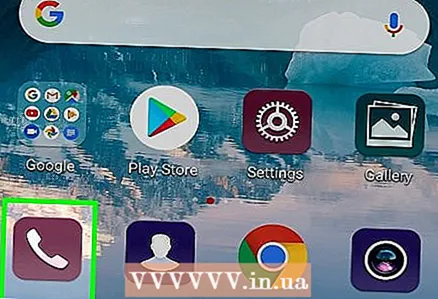 8 Rufft Ären Carrier un fir de Problem ze mellen. Wann d'Voicemail Ikon ëmmer nach an der Notifikatiounsbar erscheint, ass de Problem héchstwahrscheinlech wéinst engem Bedreiwerfehler. Kontaktéiert den Bedreiwer a frot hinnen hir Voicemail ze läschen fir dëst Thema ze léisen.
8 Rufft Ären Carrier un fir de Problem ze mellen. Wann d'Voicemail Ikon ëmmer nach an der Notifikatiounsbar erscheint, ass de Problem héchstwahrscheinlech wéinst engem Bedreiwerfehler. Kontaktéiert den Bedreiwer a frot hinnen hir Voicemail ze läschen fir dëst Thema ze léisen. - Dir musst Äre Kont Umeldungsinformatioune fir de Bedreiwer kennen fir de Problem mat der Voicemail ze léisen.
- Wann d'Aktiounen vum Bedreiwer net erfollegräich sinn, setzt den Apparat op d'Fabréck Astellungen zréck. Dëst wäert all Daten an der Erënnerung vum Apparat läschen, also gitt w.e.g. als éischt eng wichteg Informatioun of.
Tipps
- An e puer Fäll, fir d'Voicemail Ikon ze läschen, musst Dir op den Enn Call Tast drécken, dee vum Voicemail Service definéiert ass, an net den End Call Call.
Warnungen
- Setzt Ären Apparat net op Fabréck Astellungen zréck wann Dir net scho wichteg Donnéeën (wéi Kontakter, Fotoen, asw.)